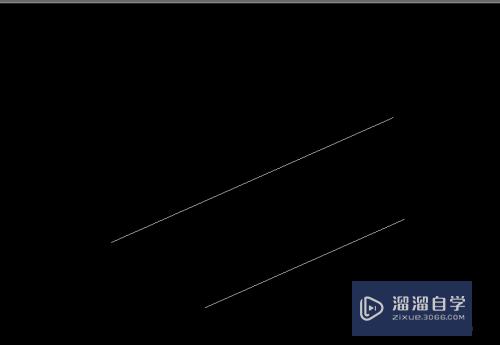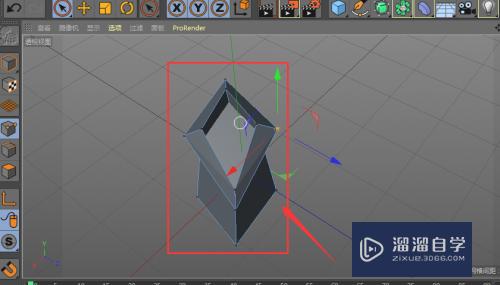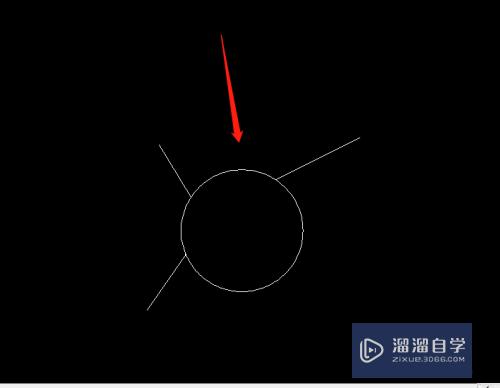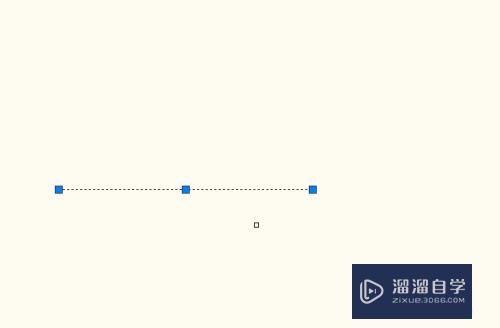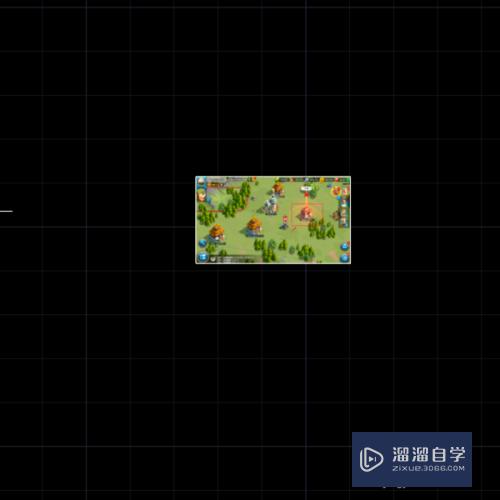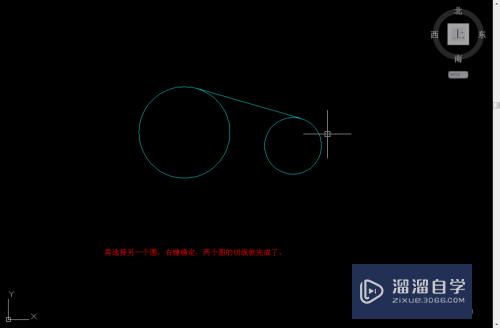Photoshop怎么做图片自动播放(ps怎么自动播放动作)优质
实际上。Photoshop不仅能用来处理图片。还能用来制作简单的视频。有时候照片多的话。我们可以做成动态视频。那么Photoshop怎么做图片自动播放?下面来分享操作。
工具/软件
硬件型号:神舟(HASEE)战神Z7-DA7NP
系统版本:Windows7
所需软件:Photoshop 2016
方法/步骤
第1步
打开Photoshop。按Ctrl+N新建图片大小为544*968。点击确定
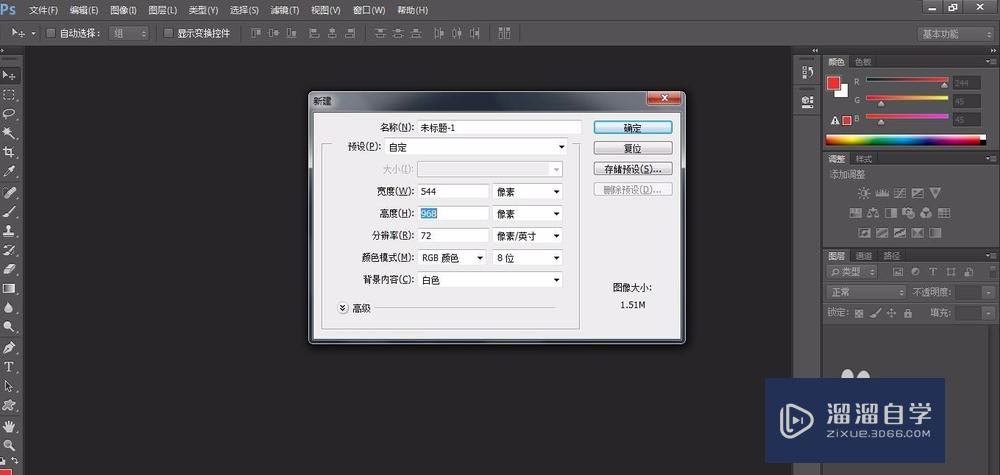
第2步
打开三张图片。快捷键Ctrl+O
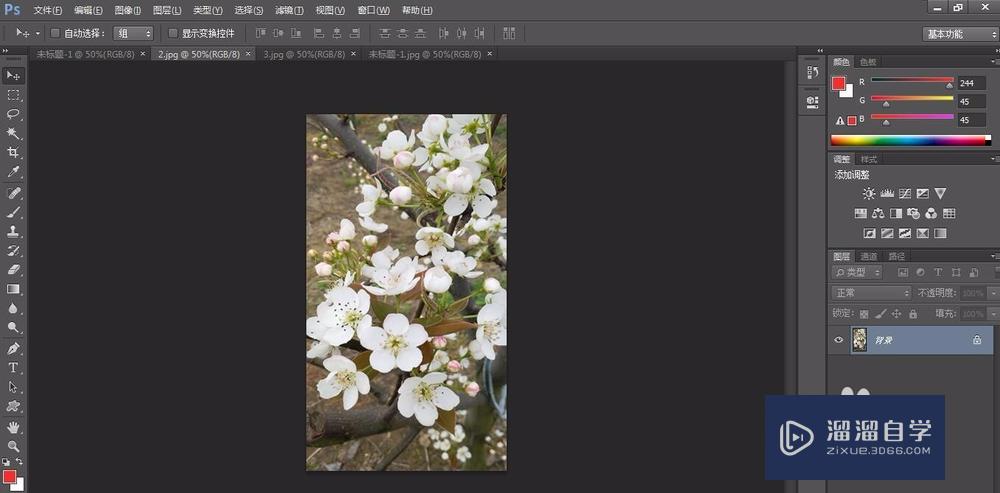
第3步
将三张图片依次拖到新建的画布中
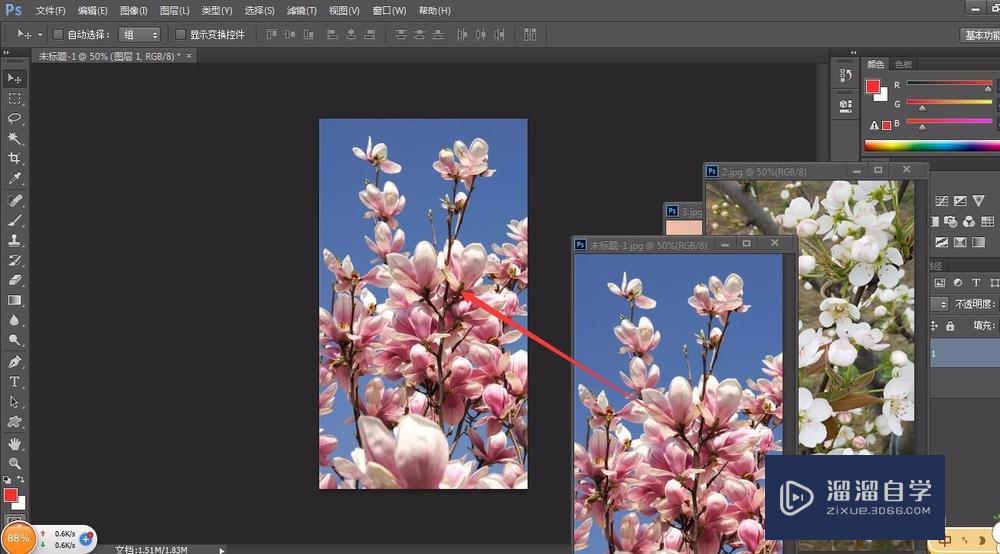
第4步
在右上角的工作区里面选择动感
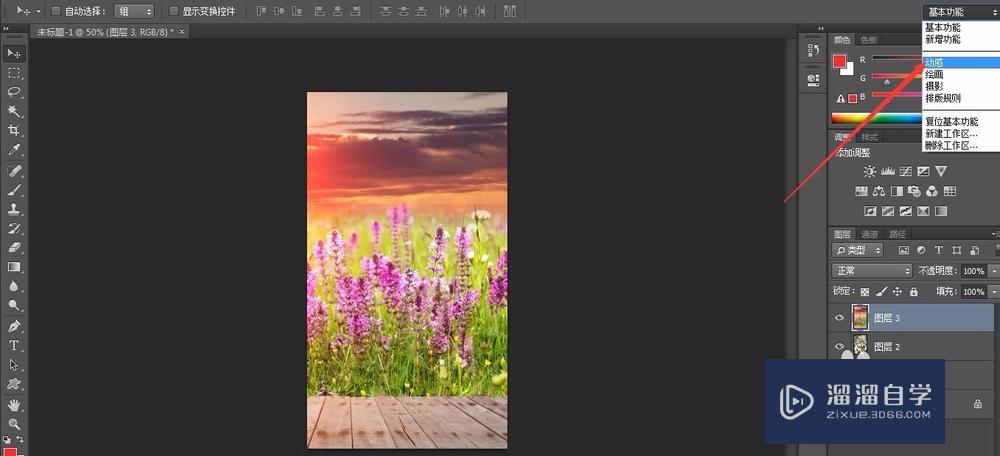
第5步
按2次复制所选的帧
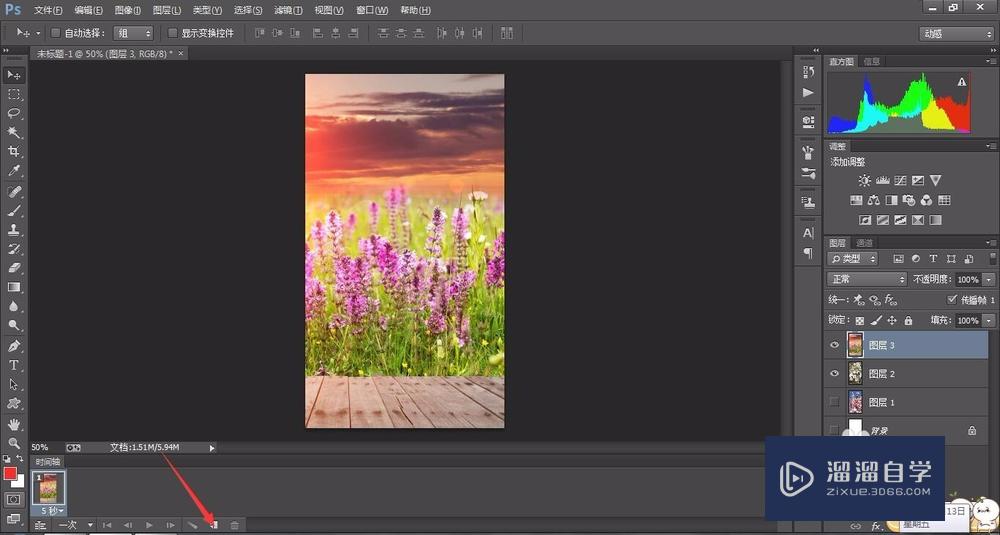
第6步
选择第二帧。把图层里面其它不需要显示图片隐藏掉。第三帧依次类推
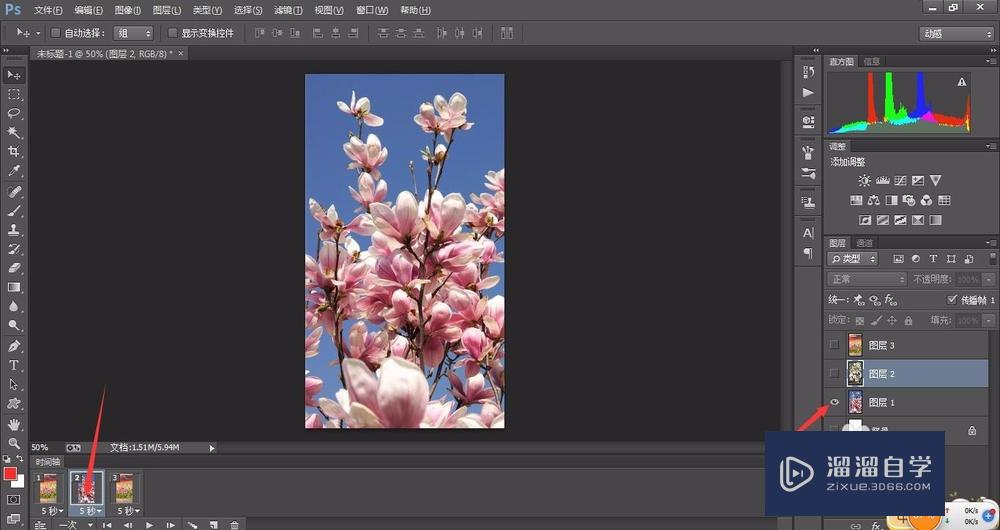
第7步
设置时间为0.5秒

第8步
把播放次数改成永远。点击播放就可以了
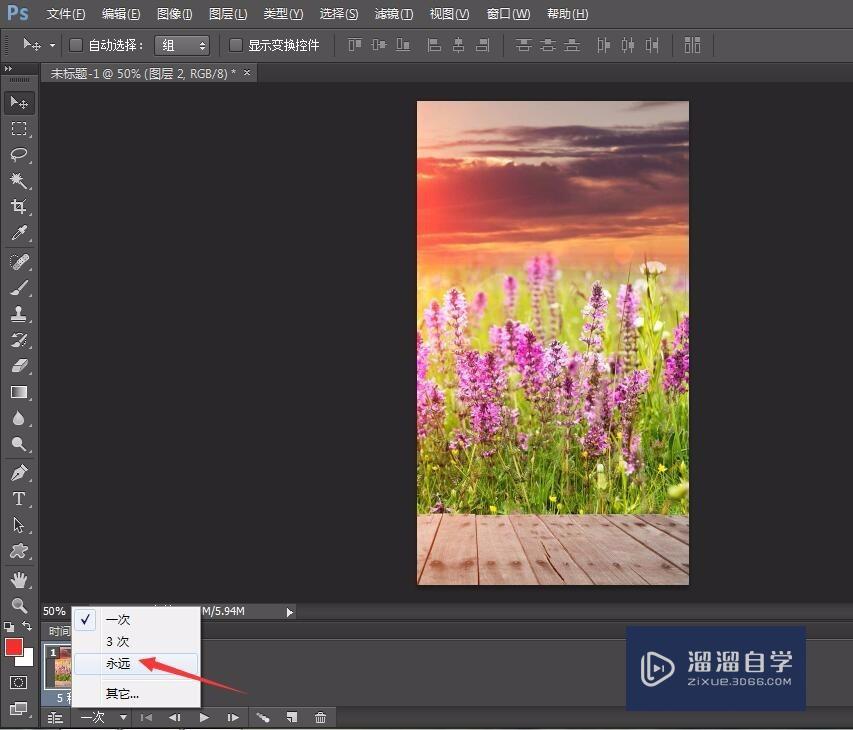
以上关于“Photoshop怎么做图片自动播放(ps怎么自动播放动作)”的内容小渲今天就介绍到这里。希望这篇文章能够帮助到小伙伴们解决问题。如果觉得教程不详细的话。可以在本站搜索相关的教程学习哦!
更多精选教程文章推荐
以上是由资深渲染大师 小渲 整理编辑的,如果觉得对你有帮助,可以收藏或分享给身边的人
本文标题:Photoshop怎么做图片自动播放(ps怎么自动播放动作)
本文地址:http://www.hszkedu.com/57570.html ,转载请注明来源:云渲染教程网
友情提示:本站内容均为网友发布,并不代表本站立场,如果本站的信息无意侵犯了您的版权,请联系我们及时处理,分享目的仅供大家学习与参考,不代表云渲染农场的立场!
本文地址:http://www.hszkedu.com/57570.html ,转载请注明来源:云渲染教程网
友情提示:本站内容均为网友发布,并不代表本站立场,如果本站的信息无意侵犯了您的版权,请联系我们及时处理,分享目的仅供大家学习与参考,不代表云渲染农场的立场!